7 najboljih softvera za povećanje FPS-a za Windows 10
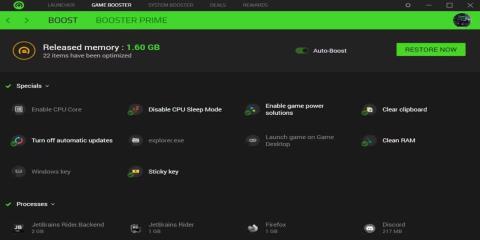
Naravno, nisu sva ova računala pristupačna. Međutim, to ne sprječava korisnike s jeftinijim računalima da uživaju u visokokvalitetnoj grafici koju nude moderne igre.
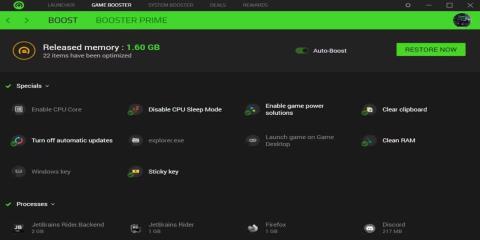
Većina modernih igara ima visokokvalitetnu grafiku i zahtijeva vrhunsko računalo kako bi se osiguralo glatko igranje. Ova vrhunska računala opremljena su video karticama koje izvode različite funkcije kao što su anti-aliasing, VSync i ubrzanje broja sličica.
Naravno, nisu sva ova računala pristupačna. Međutim, to ne sprječava korisnike s jeftinijim računalima da uživaju u visokokvalitetnoj grafici koju nude moderne igre. Srećom, na tržištu postoje programi za povećanje FPS-a koji uglađuju vaše iskustvo igranja na Windowsima.
Ovdje su neki od najboljih softvera za poboljšanje grafike u igrama i koji će vam pomoći da bolje uživate u igrama.
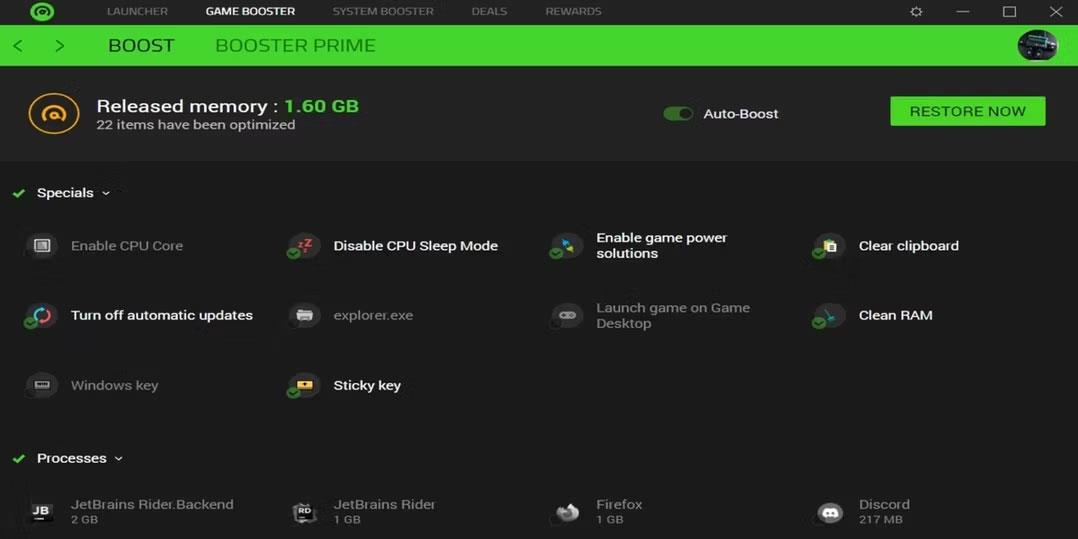
Razer Cortex početna stranica
Razer Cortex je besplatni FPS booster dizajniran za poboljšanje vašeg iskustva igranja. Pokreće se automatski kada pokrenete igru i vraća vaše računalo u prethodno stanje kada završite s igranjem igre.
Razer Cortex nudi dvije metode maksimiziranja vašeg FPS-a. Game Booster prisiljava na zatvaranje nekorištenih aplikacija, procesa i usluga. Također onemogućuje automatsko ažuriranje, čisti RAM i isključuje način mirovanja kako bi računalo moglo koristiti pune CPU resurse.
Booster Prime optimizira pojedinačne igre instalirane na vašem računalu i čak pruža optimizirane unaprijed postavljene postavke za igre koje još nisu instalirane.
Još jedna metoda za povećanje FPS-a, System Booster, skenira i čisti neželjene datoteke s vašeg računala. Možete odabrati koje datoteke želite očistiti i zakazati redovite sesije čišćenja. Osim toga, System Booster defragmentira datoteke igara i pruža točne informacije o vašem hardveru.
Konačno, Razer Cortex nudi zaseban FPS monitor u igri koji vam omogućuje praćenje, provjeru i podešavanje FPS postavki.
2. Napredni alat za optimizaciju sustava
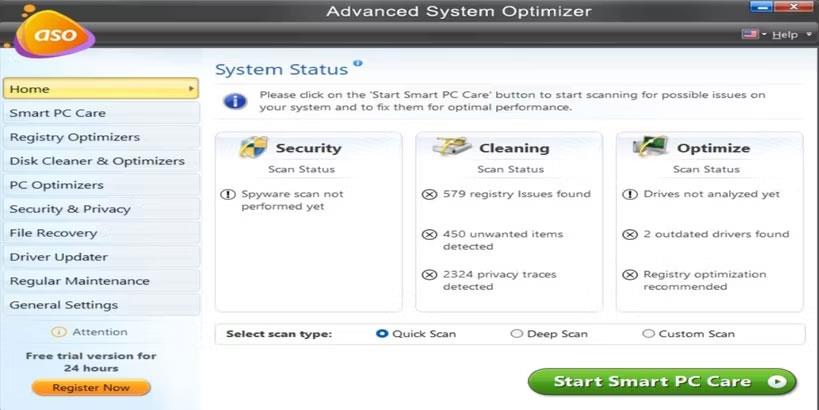
Početna stranica Advanced System Optimizer
Advanced System Optimizer još je jedan vrhunski uslužni alat za povećanje performansi računala i FPS-a. Nudi nekoliko značajki optimizacije, uključujući alat za optimizaciju registra, čistač pogona, ažuriranje upravljačkih programa i optimizator računala.
Registry optimizer popravlja probleme Windows registra kako bi se izbjegli neželjeni problemi. Također briše neiskorištene datoteke kako bi registar ostao kompaktan kako bi vaše računalo radilo glatko. Možete ručno skenirati registar računala ili zakazati automatsko čišćenje.
PC Optimizer vam omogućuje da odaberete određene igre za optimizaciju, pa čak i ponovno mapiranje tipki dok ih igrate. Dodatno, automatski će osloboditi neiskorišteni RAM kako bi ih igra mogla bolje iskoristiti. Također oslobađa prostor na tvrdom disku skeniranjem vašeg računala u potrazi za dupliciranim datotekama i njihovim brisanjem.
Advanced System Optimizer automatski preuzima i instalira ažurirane upravljačke programe za sve vaše uređaje. Također može popraviti fragmentaciju diska i zamijeniti oštećene ili nedostajuće DLL datoteke. Nadalje, pruža internetsku sigurnost kada streamate svoje video igre.
Kako biste uštedjeli vrijeme na izvođenju optimizacije, Advanced System Optimizer nudi gumb Smart PC Care koji pokreće sve alate istovremeno. Također uključuje planer koji pokreće automatsko skeniranje za redovitu optimizaciju računala.
3. MSI Afterburner
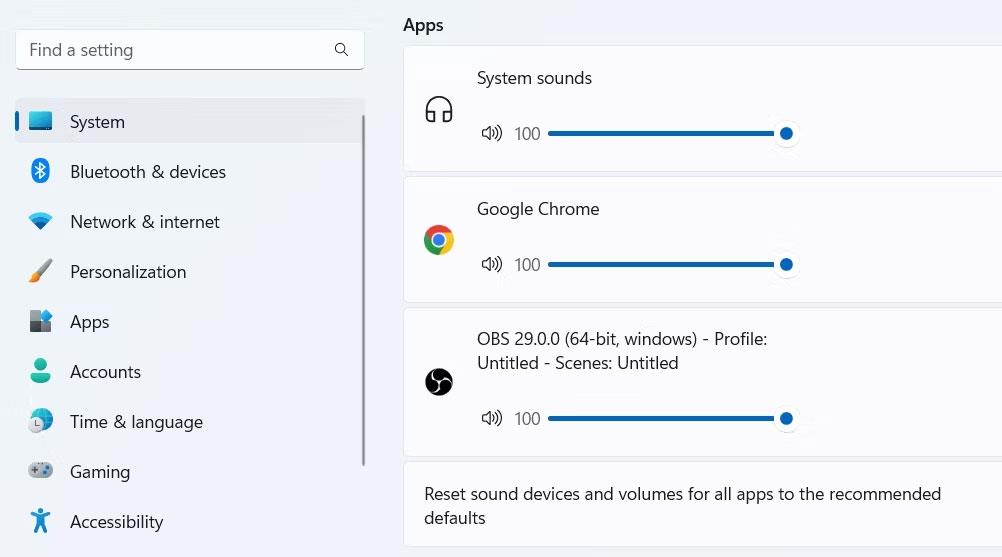
Stranica s informacijama o računalu MSI Afterburner
MSI Afterburner je softver za poboljšanje za podešavanje postavki GPU-a za poboljšanje performansi igre i povećanje FPS-a. To je prvenstveno alat za overclocking, ali također može nadzirati hardver i dati povratne informacije o performansama računala u stvarnom vremenu. Kompatibilan je s bilo kojom video karticom, pa čak i s niskim računalima bez video kartice.
MSI Afterburner vam omogućuje kontrolu takta i napona GPU -a . Također pruža preciznu kontrolu brzine ventilatora za uravnoteženje temperature i performansi.
Nadalje, Afterburnerov skener jednim klikom skenirat će vaše računalo i pronaći najviše postavke za overclocking dok će vaš GPU održavati stabilnim.
Ako ste zainteresirani za overclocking aspekt optimizacije osobnog računala, pogledajte najbolje GPU alate za overclocking .
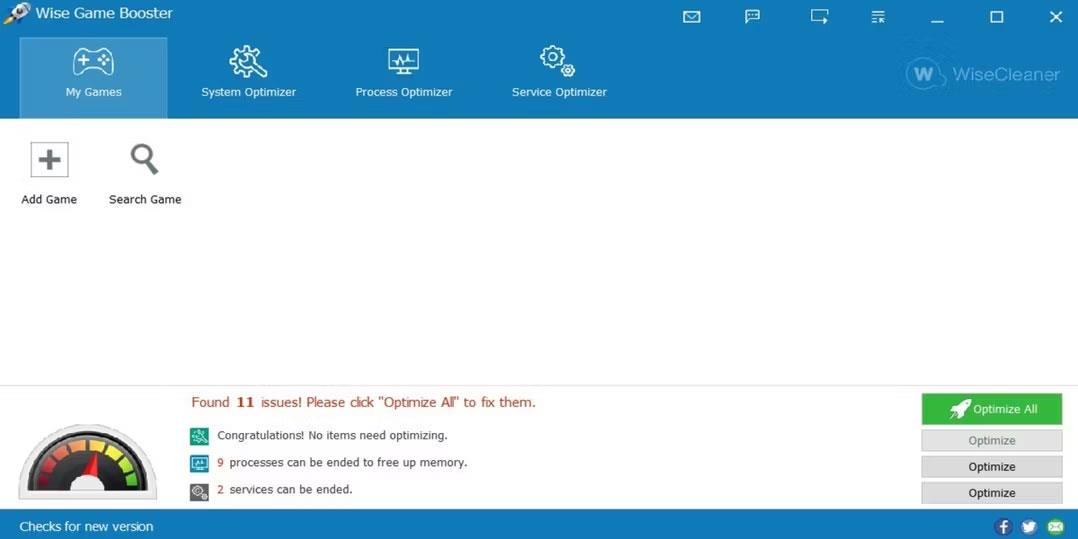
Početna stranica Wise Game Booster
Wise Game Booster poboljšava FPS optimiziranjem postavki računala, ukidanjem nepotrebnih aplikacija i usluga. Kao rezultat toga, vaše će računalo dodijeliti više sistemskih resursa igri koju igrate.
Igre i druge srodne aplikacije možete dodati na popis Mojih igara Wise Game Boostera kako biste mogli upravljati njihovim postavkama optimizacije i provjeriti njihove informacije. Iako može automatski prekinuti pozadinske procese, ovaj softver naprednim korisnicima omogućuje da to učine ručno.
Kako bi se smanjio rizik od slučajnog onemogućavanja važne usluge sustava, Wise Game Booster pruža vrijedne prijedloge za završetak procesa. Osim toga, omogućuje vam vraćanje vašeg računala u prethodno spremljeno stanje prije upotrebe.
Wise Game Booster također prilagođava vaše postavke za aktivnosti koje nisu povezane s igrama poput uređivanja videozapisa i 3D renderiranja.
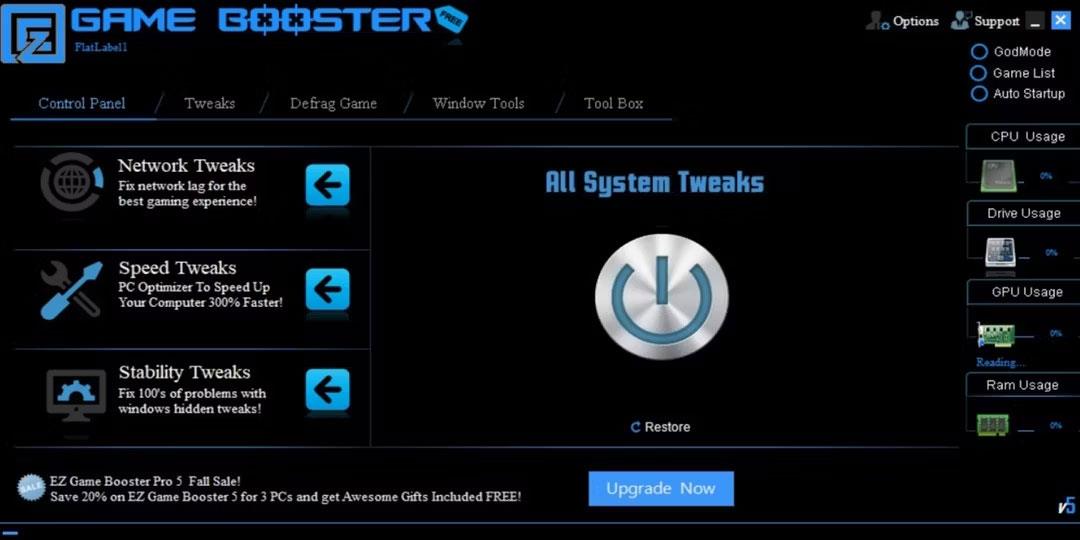
Home EZ Game Booster
Malo FPS pojačivača može se mjeriti s brojem značajki koje nudi EZ Game Booster. Nudi do 50 podešavanja za poboljšanje stabilnosti sustava, mreže i brzine. Na primjer, možete optimizirati svoje računalo i osloboditi CPU jezgre.
EZ Game Booster također vam omogućuje da defragmentirate datoteke igara kako biste smanjili vrijeme učitavanja i poboljšali performanse igara i drugih programa. Također pruža prečace do važnih Windows alata, uključujući DirectX Diagnostics, Task Manager i Performance Monitor.
Ako želite veću kontrolu nad svojim računalom, ovaj softver nudi God Mode koji prikazuje sve niže razine Windows postavki na jednom mjestu. Osim toga, možete nadzirati korištenje CPU-a, Drive-a, GPU-a i RAM-a s jednog jednostavnog zaslona.
EZ Game Booster ima atraktivno crno, plavo i bijelo korisničko sučelje za jednostavnu navigaciju. Ovo, zajedno s pločama za brzi pristup s obje strane zaslona, omogućuje jednostavnu izmjenu i proširenje detalja.
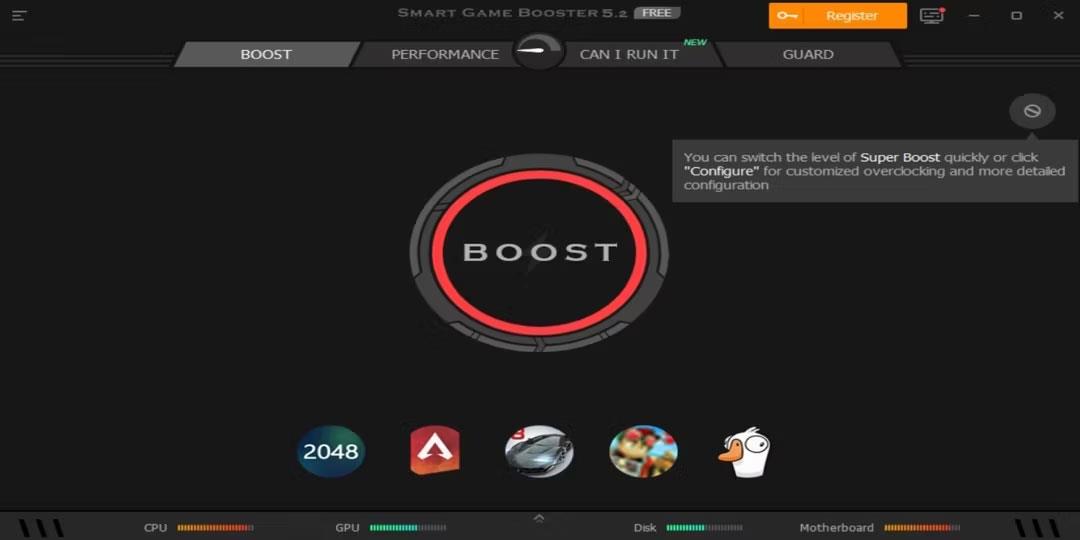
Smart Game Booster
Kao i drugi učinkoviti pojačivači FPS-a, Smart Game Booster vam daje vrhunske performanse igranja preusmjeravanjem GPU i CPU resursa vašeg računala za glatkiju igru i animacije. Nudi značajku Boost koja vam omogućuje overclocking vašeg hardvera samo pritiskom na gumb.
Smart Game Booster vam omogućuje da prilagodite postavke optimizacije koje Boost izvodi kada pritisnete gumb. Budući da ima manje opcija za uređivanje, ovo je dobar izbor za početnike koji ne znaju raditi složene prilagodbe i žele da softver obrađuje male detalje.
Ostale korisne značajke koje Smart Game Booster nudi uključuju streaming, zaštitu od zlonamjernog softvera, automatsko ažuriranje upravljačkih programa i snimač igara za računala. Osim toga, omogućuje vam pretraživanje web stranica koje možete koristiti za preuzimanje igara i uparivanje računala s kompatibilnim igrama.
7. NVIDIA GeForce iskustvo
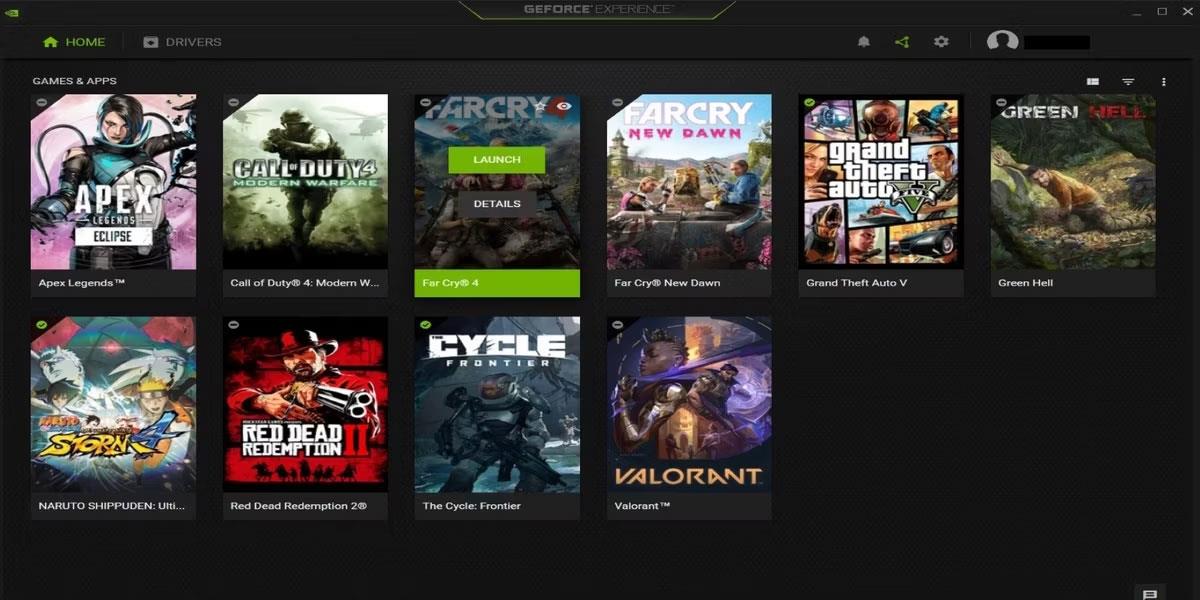
NVIDIA GeForce iskustvo
Nvidia GeForce Experience glavni je softver za interakciju s NVIDIA GPU-ima. Izvodi automatska ažuriranja upravljačkih programa, kao i optimizira igre i aplikacije. Nadalje, nudi popularnu NVIDIA Shadow Play za 8K snimke igara, emitiranja i snimke zaslona.
GeForce Experience je jedan od najpristupačnijih FPS pokretača za entuzijaste igara. Nudi jednostavne, ali snažne postavke i može automatski optimizirati igre čim ih instalirate.
Da biste povećali FPS igre, jednostavno je dodajte u GeForce Experience. Zatim otvorite Detalji i kliknite gumb Optimiziraj.
Međutim, ako ste iskusniji, možete ručno podesiti postavke kako biste postigli savršenu ravnotežu između performansi i grafike.
Način rada kioska u sustavu Windows 10 način je za korištenje samo 1 aplikacije ili pristupanje samo 1 web mjestu s gostujućim korisnicima.
Ovaj će vam vodič pokazati kako promijeniti ili vratiti zadanu lokaciju mape Camera Roll u sustavu Windows 10.
Uređivanje hosts datoteke može uzrokovati da ne možete pristupiti Internetu ako datoteka nije pravilno izmijenjena. Sljedeći članak će vas voditi kako urediti datoteku hosts u sustavu Windows 10.
Smanjenje veličine i kapaciteta fotografija olakšat će vam njihovo dijeljenje ili slanje bilo kome. Konkretno, u sustavu Windows 10 možete grupno mijenjati veličinu fotografija uz nekoliko jednostavnih koraka.
Ako ne morate prikazivati nedavno posjećene stavke i mjesta iz sigurnosnih ili privatnih razloga, to možete jednostavno isključiti.
Microsoft je upravo izdao Windows 10 Anniversary Update s mnogim poboljšanjima i novim značajkama. U ovom novom ažuriranju vidjet ćete mnogo promjena. Od podrške za Windows Ink olovku do podrške za proširenje preglednika Microsoft Edge, izbornik Start i Cortana također su značajno poboljšani.
Jedno mjesto za kontrolu mnogih operacija izravno na paleti sustava.
U sustavu Windows 10 možete preuzeti i instalirati predloške grupnih pravila za upravljanje postavkama Microsoft Edgea, a ovaj će vam vodič pokazati postupak.
Dark Mode je sučelje s tamnom pozadinom u sustavu Windows 10, koje pomaže računalu uštedjeti energiju baterije i smanjuje utjecaj na oči korisnika.
Programska traka ima ograničen prostor, a ako redovito radite s više aplikacija, brzo bi vam moglo ponestati prostora za prikvačivanje više vaših omiljenih aplikacija.









